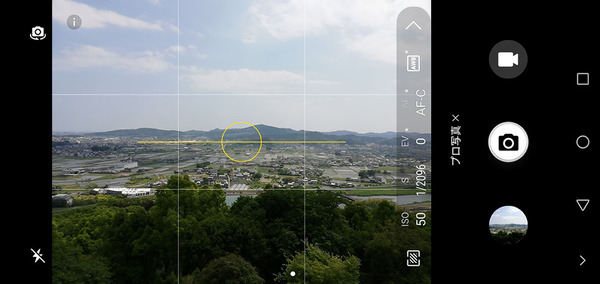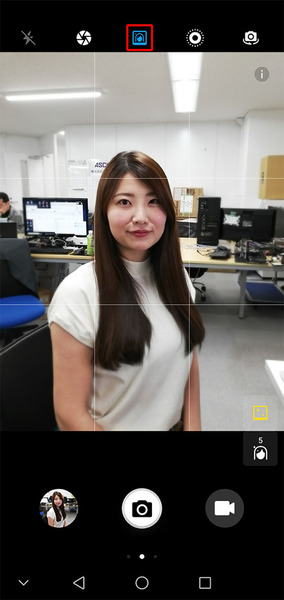スマホなのに一眼レフのような写真が撮れる!?
その秘密がダブルレンズカメラ
さて、HUAWEI P20 liteで一番に紹介したい部分となると、やはりダブルレンズカメラに代表されるカメラ機能だろう。
本記事の読者の多くは、SNSへの投稿や日常の記録を目的として、スマホのカメラを利用しているはず。でも、旅行や遊びに出る際など、非日常の場面ではどうだろう。一眼カメラを持っていったり、荷物が増えるからとスマホで妥協していても、やっぱり一眼カメラがいいなー、と考えている人も少なくないのではないだろうか?
筆者も旅行が趣味なので、旅の記念に撮る写真はやっぱり高画質に越したことはないと思っている。一方で旅慣れてくると、荷物を減らすことが快適な旅に繋がることも理解しているので、非常に悩ましい。だからこそ、スマホなのに一眼カメラのような写真が撮れるHUAWEI P20 liteに注目しているのだ。
しかし、一眼カメラのような写真とはどんなの? と疑問も生じるかも。ここは実際にHUAWEI P20 liteで撮った写真を見るのが早いだろう。
上の写真でもわかるように、背景がキレイにボケることで、赤い花が引き立つ、印象的な写真になっている。このような美しいボケ味を表現するのは一眼カメラが得意とするところで、スマホでは仕組み上、難しいのだが、HUAWEI P20 liteではダブルレンズカメラによってそれを実現している。
写真を撮るための操作も難しくはなく、画面左(縦画面時は画面上)のシャッターのようなマークのアイコンをタップして、普通に撮影するだけ。この撮影モードをHUAWEI P20 liteでは「ワイドアパーチャ撮影」と呼んでいる。
また、ワイドアパーチャ撮影が便利なのは、撮影後でもピントを合わせる被写体やボケ度合いを変更可能な点だ。今回の写真の例であれば、背景の建物にピントを合わせることもできる。
また、ボケ感をどんどん小さくすると(このような写真を被写体深度が深いとも言う)、被写体と背景の両方にピントが合うようになる。下の写真の例では、遠くの建物がミニチュアのようなちょっと不思議な感じに見えて、これはこれで面白い写真になる。
このようなボケ味を活かした写真を撮りたい場合は、「とりあえず」という感じで、ワイドアパーチャ撮影をオンにして撮影し、自宅に戻ってからいろいろ操作するといいだろう。旅の楽しみがまた1つ増えそうだ。
HUAWEI P20 liteはボケ味がキレイな写真以外も
いろいろ便利な機能やモードがある!
HUAWEI P20 liteには、ダブルレンズカメラの機能を活かしたワイドアパーチャ撮影以外にも、さまざまなモードが用意されている。
ワンランク上の写真を狙うなら「プロ写真」モードを活用したい。「プロ写真」モードでは、シャッター速度、ホワイトバランスなどが自由に変更できるが、そこまで設定を利用しなくても、水準器やグリッドを活用するだけで、バランスがいい写真が撮れる。
自撮りを含む人物撮影なら、「ポートレート」モードに切り替えよう。ゴミゴミとした場所での撮影でも、人物の背景をボカすことで、人の表情が印象的に見える写真に仕上げてくれる。自撮り時には「ビューティーレベル」を設定すれば、ナチュラルな感じに留めつつ、うまく補正してくれる。
さらに、手のひらをカメラに向けるだけで、自動でシャッターのカウントダウンが始まる「ジェスチャーセルフィー」はグループで自撮りするときに便利だし(撮影の瞬間に端末をタップしないのでブレにくい)、「夜間撮影」モード、「パノラマ」モードといった面白い写真が撮影できるモードも用意されている。
撮影後、SNSにすぐに投稿できるといったスマホならではのメリットはもちろん持ちつつ、一眼カメラのようなワンランク上の写真も撮れるとなると、もはやデジカメ要らずとさえ言えるかもしれない。
あらためて上記のモードも含めて、作例を用意したのでチェックしてほしい。

この連載の記事
-
第257回
sponsored
年末年始はスマートウォッチを始める大チャンス! バッテリー長持ちが魅力のファーウェイ製品、どれが買いか教えます -
第256回
sponsored
着け心地良すぎ!な耳たぶに挟むイヤーカフ型イヤホンがさらに進化 「HUAWEI FreeClip 2」をいち早く詳細レビュー! -
第255回
sponsored
これぞファーウェイ製スマートウォッチの最高峰! 「HUAWEI WATCH Ultimate 2」レビュー -
第254回
sponsored
ファーウェイのスマートウォッチ最新機種が30%オフは安過ぎ! 旧機種下取りキャンペーンを実際に利用する -
第253回
sponsored
スマートウォッチとゴルフブランドの強力タッグ!?「HONMA✕HUAWEI WATCH GT 6 Pro」のゴルフ機能を実際のラウンドで試す -
第252回
sponsored
1万円台前半で強力ノイキャンな高コスパイヤホン「HUAWEI FreeBuds 7i」レビュー -
第251回
sponsored
バッテリー持ちはついに21日間 スマートウォッチ界の定番がさらに進化! ファーウェイ「HUAWEI WATCH GT 6 Pro」レビュー -
第250回
sponsored
【徹底解説】登山の楽しさ大幅UP! ファーウェイ製スマートウォッチのルートナビ機能使いこなし術 -
第249回
sponsored
6000円台のお手頃価格なのに「カナル型+ノイキャン+最大50時間」! 注目の新イヤホン「HUAWEI FreeBuds SE 4 ANC」 -
第248回
sponsored
iPhone&ファーウェイ製イヤホンがさらに便利になる! iOS用「HUAWEI Audio Connect」解説 -
第247回
sponsored
実はファンが多いインナーイヤー型イヤホンって何!? カナル型とどこが違う? ワイヤレスイヤホンの選び方 - この連載の一覧へ